V tomto článku vám ukážem, ako nainštalovať Zorin OS 15, najnovšiu verziu Zorin OS v čase písania tohto článku. Takže poďme na to.
Sťahuje sa Zorin OS:
Najskôr si musíte stiahnuť inštalačný obraz ISO Zorin OS z oficiálnej webovej stránky Zorin OS.
Navštívte stránku https: // zorinos.sk z obľúbeného prehliadača a kliknite na Stiahnite si Zorin OS.
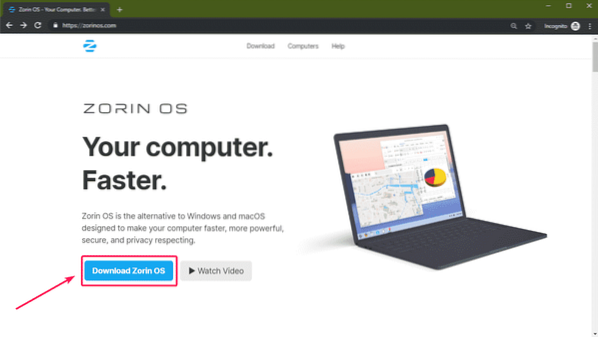
Uvidíte stránku na stiahnutie Zorin OS 15 Ultimate. Ultimate verzia operačného systému Zorin OS má niekoľko dobrých funkcií a v čase písania tohto článku stojí iba 39 dolárov.
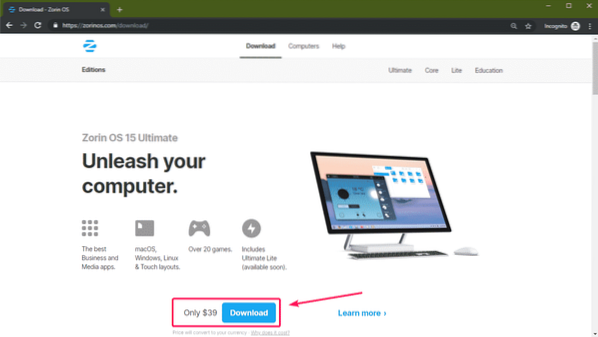
Ak nechcete platiť skôr, ako to vyskúšate, potom ich má aj Zorin OS Jadro, Lite, Vzdelávanie edície, ktoré sú zadarmo na použitie. Bezplatné vydania môžete používať tak dlho, ako chcete, bez akýchkoľvek obmedzení.
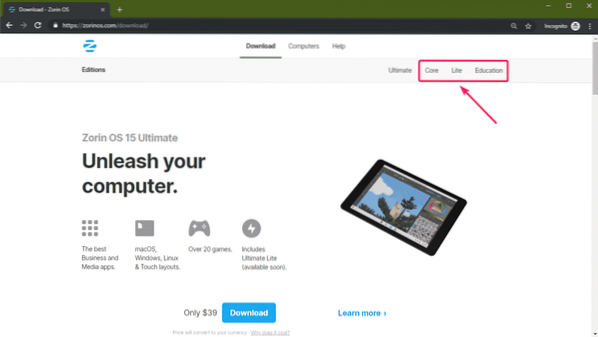
Zorin OS 15 Core si stiahnem v tomto článku.
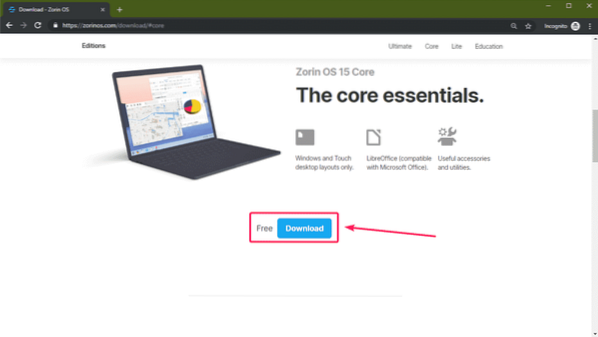
Po kliknutí na odkaz na stiahnutie by sa mala zobraziť nasledujúca správa. Ak chcete, zaregistrujte sa na odber bulletinu OS Zorin. Alebo stačí kliknúť na Preskočiť na stiahnutie.
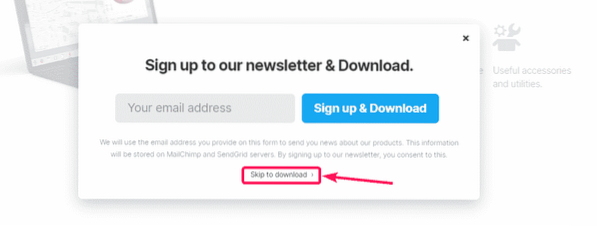
ISO obraz Zorin OS 15 by sa mal začať sťahovať. Dokončenie bude chvíľu trvať.
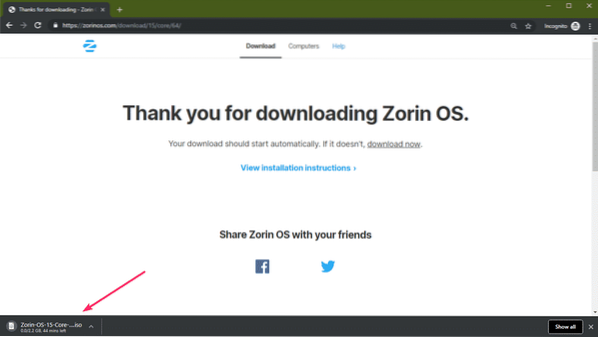
Výroba bootovacieho USB disku s OS Zorin:
Po stiahnutí OS Zorin si môžete vytvoriť bootovaciu USB jednotku Zorin OS a odtiaľ nainštalovať Zorin OS do svojho počítača.
Pomocou programu Rufus môžete vytvoriť bootovateľný USB flash disk so systémom Zorin OS. Môžete si zadarmo stiahnuť a používať Rufus z oficiálnych stránok Rufusu na https: // rufus.tj
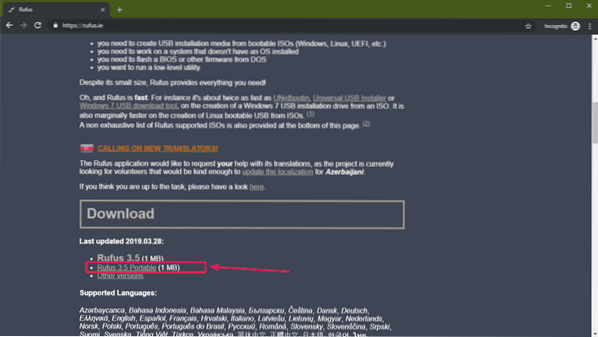
Po stiahnutí Rufusu vložte USB kľúč, ktorý chcete zaviesť, a spustite Rufus. Potom kliknite na VYBERTE.
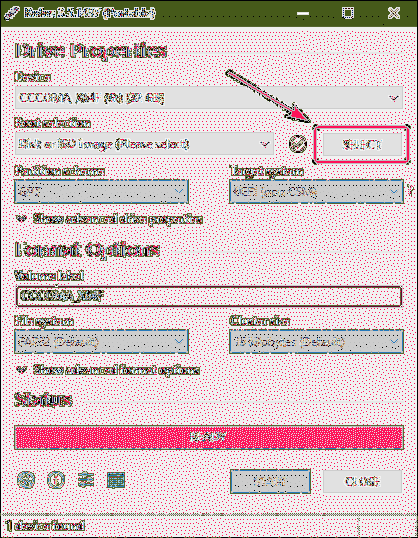
Teraz vyberte obraz ISO Zorin OS z vášho súborového systému a kliknite na Otvorené.
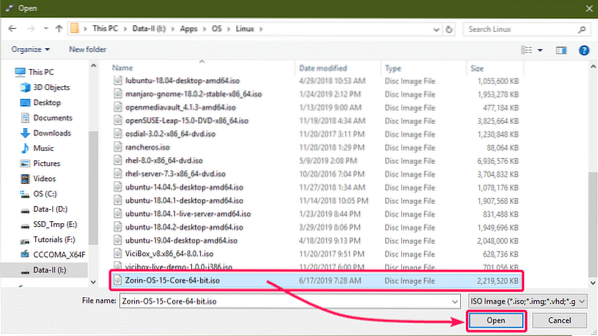
Teraz kliknite na ŠTART.
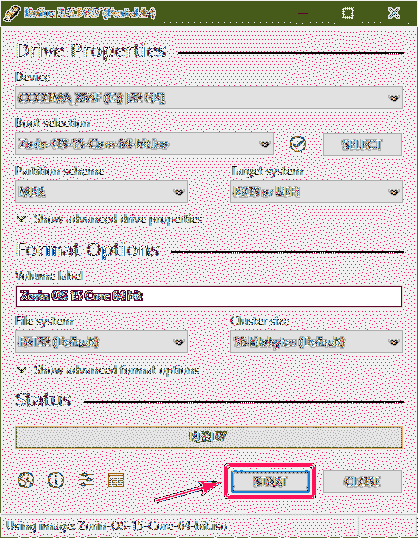
Teraz kliknite na Áno.
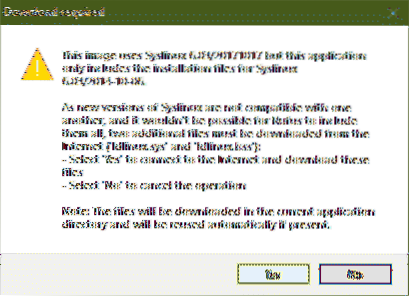
Kliknite na Ok.
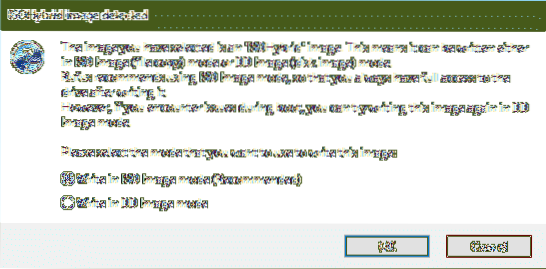
Kliknite na Ok.
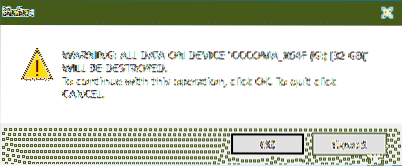
Rufus kopíruje požadované súbory na USB flash disk.
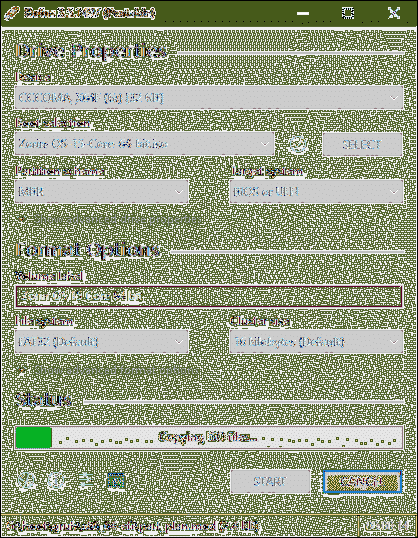
Po dokončení kliknite na ZAVRIEŤ.
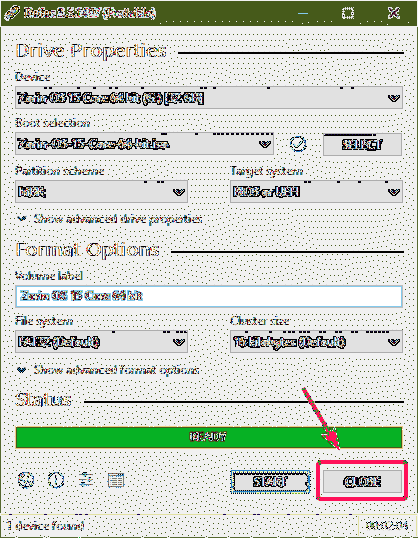
Zavádzanie a inštalácia Zoring OS:
Akonáhle je bootovacia USB jednotka Zorin OS hotová, vložte ju do počítača, kam chcete nainštalovať Zorin OS, a bootujte z nej.
Mali by ste vidieť nasledujúce menu. Ak máte v počítači nainštalovanú grafickú kartu NVIDIA, vyberte Vyskúšajte alebo si nainštalujte OS Zorin (moderné ovládače NVIDIA). Ak máte nainštalovanú inú grafickú kartu alebo integrovanú grafickú kartu, vyberte možnosť Vyskúšajte alebo si nainštalujte OS Zorin.
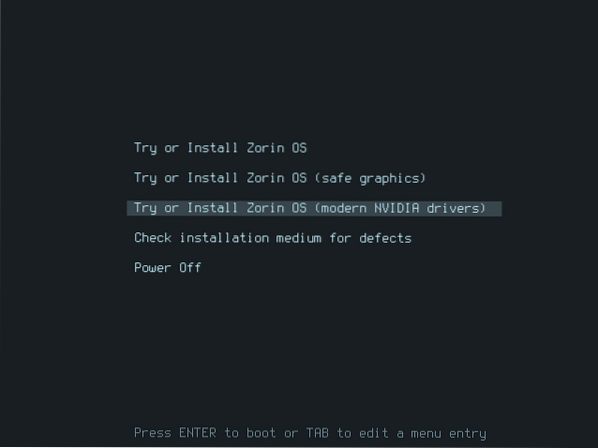
Úvodná obrazovka ZORIN OS.

Mal by sa spustiť inštalátor OS Zorin. Možno budete chcieť vyskúšať OS Zorin pred jeho inštaláciou a skontrolovať, či na vašom hardvéri všetko funguje správne. V takom prípade kliknite na Vyskúšajte OS Zorin. Ak chcete OS Zorin nainštalovať priamo odtiaľto, kliknite na Nainštalujte si Zorin OS.
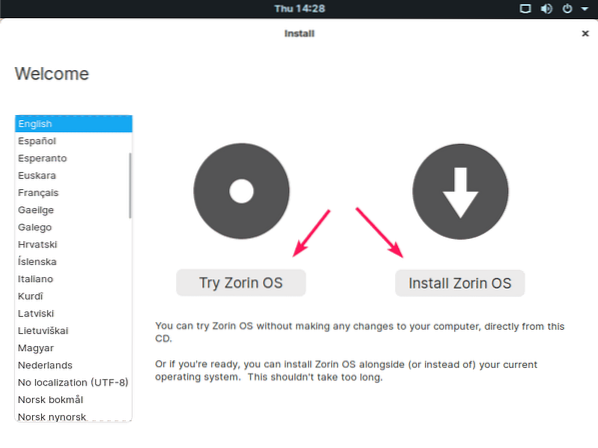
Akonáhle kliknete na Nainštalujte si Zorin OS, prvá vec, ktorú musíte urobiť, je nastaviť rozloženie klávesnice. Po dokončení kliknite na ďalej.
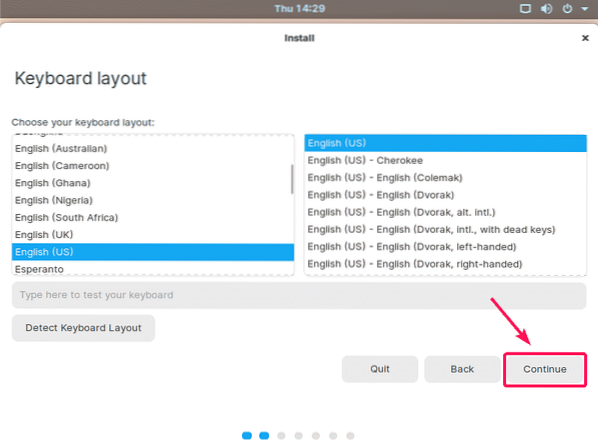
Potom kliknite na ďalej.
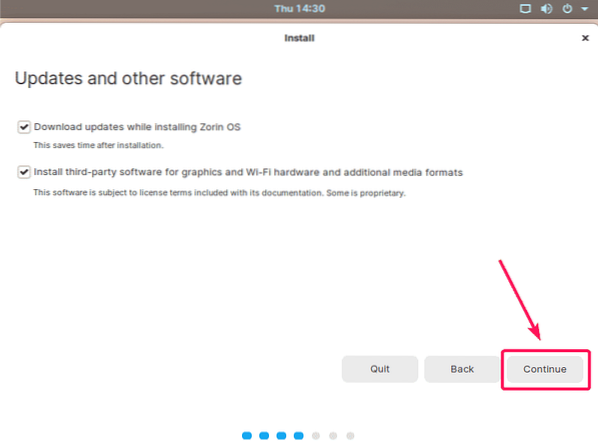
Možno budete chcieť vymazať celý pevný disk a nainštalovať si tam Zorin OS. V takom prípade vyberte Vymažte disk a nainštalujte Zorin OS a kliknite na Nainštalovať teraz.
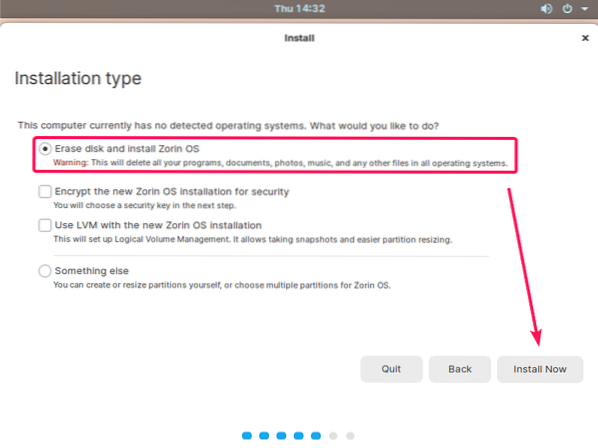
Vo väčšine prípadov však možno budete chcieť rozdeliť pevný disk manuálne a nainštalovať si Zorin OS do požadovaného oddielu. V takom prípade vyberte možnosť Niečo iné a kliknite na ďalej.
POZNÁMKA: V tomto článku vám ukážem, ako manuálne rozdeliť pevný disk.
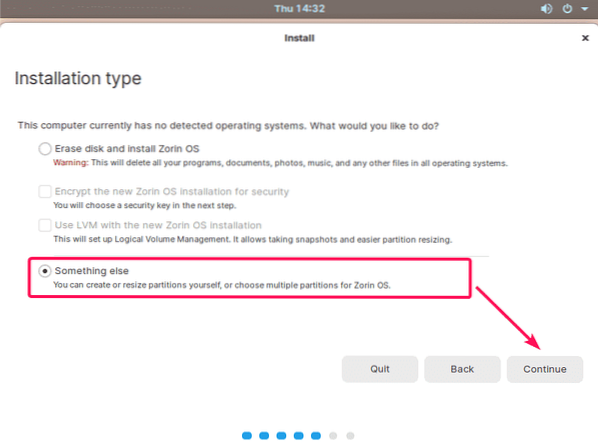
Ak máte predtým nainštalovaný iný operačný systém, budete mať tabuľku oddielov. Ak však nemáte tabuľku oddielov, kliknite na ikonu Nová tabuľka oddielov ..
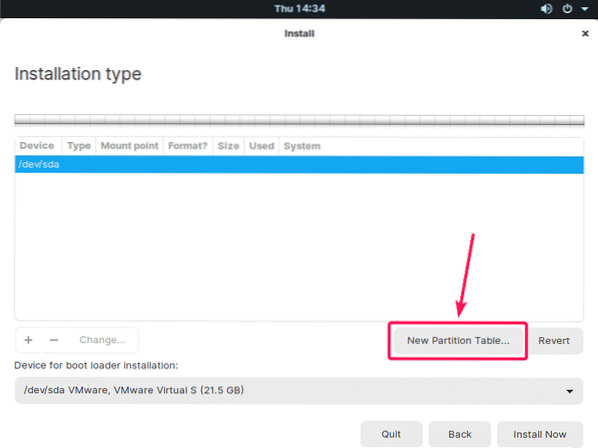
Teraz kliknite na ďalej.
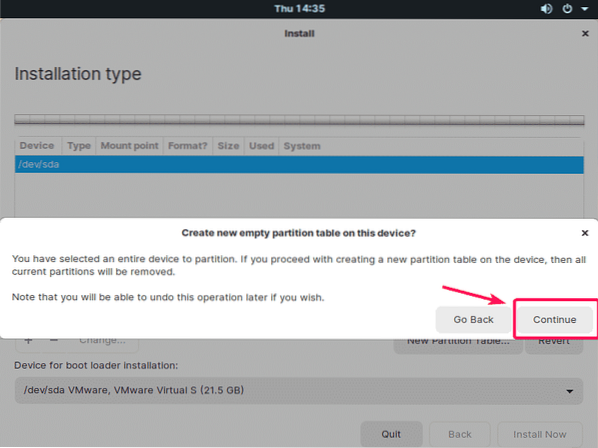
Teraz musíte vytvoriť požadované oddiely pre Zorin OS.
Ak inštalujete Zorin OS na systém založený na UEFI, potrebujete minimálne 2 oddiely.
- Systémový oddiel EFI (veľkosť 512 MB)
- Koreňový oddiel (/) (ľubovoľná požadovaná veľkosť, ale minimálne 20 GB veľká)
Ak inštalujete operačný systém Zorin na systém založený na systéme BIOS, potrebujete minimálne koreňovú oblasť (/) s veľkosťou najmenej 20 GB.
V tomto článku budem používať systém založený na systéme BIOS.
Ak chcete vytvoriť oddiel, vyberte ikonu voľné miesto a kliknite na +.
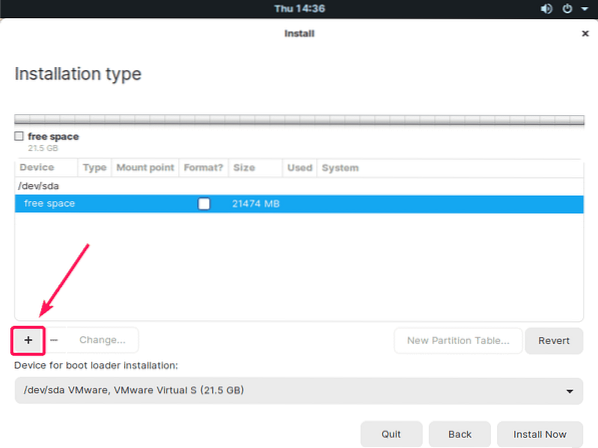
Teraz zadajte znak Veľkosť svojho oddielu v MB (megabajtoch), vyberte Súborový systém denníka Ext4 z Používať ako rozbaľovacie pole a vyberte / z Prípojný bod rozbaľovacie pole. Po dokončení kliknite na Ok.

POZNÁMKA: Ak používate systém založený na UEFI, musíte tiež vytvoriť a Systémový oddiel EFI s nasledujúcimi nastaveniami. V systéme založenom na UEFI vytvorte tento oddiel pred akýmkoľvek iným oddielom.
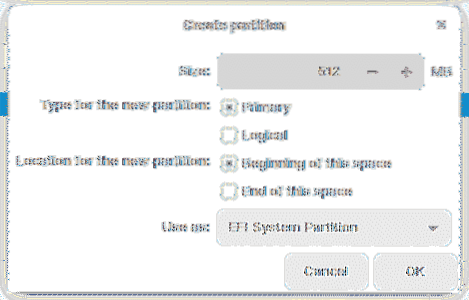
Mal by sa vytvoriť nový oddiel. Teraz kliknite na Nainštalovať teraz.
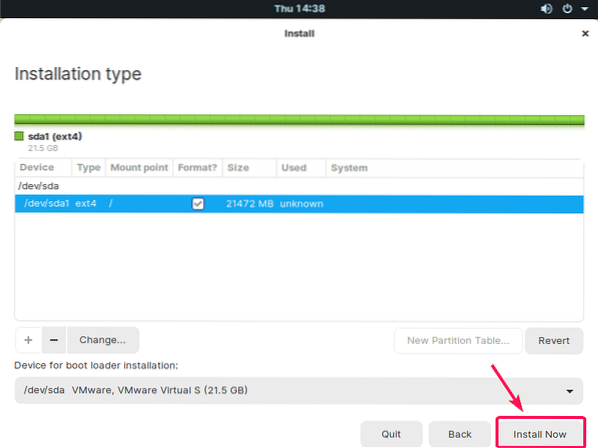
Teraz kliknite na ďalej.
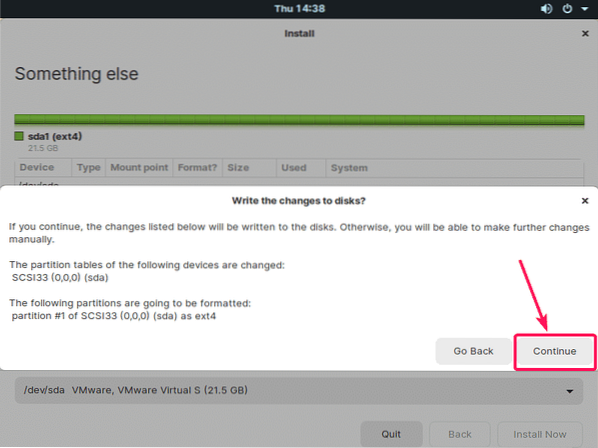
Vyberte svoje umiestnenie a kliknite na ďalej.
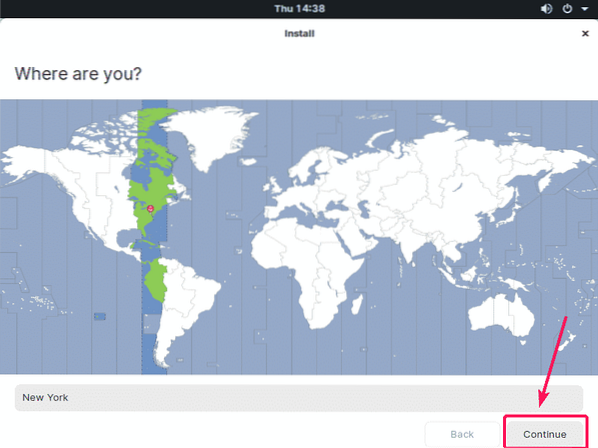
Teraz zadajte svoje osobné údaje a kliknite na ďalej.
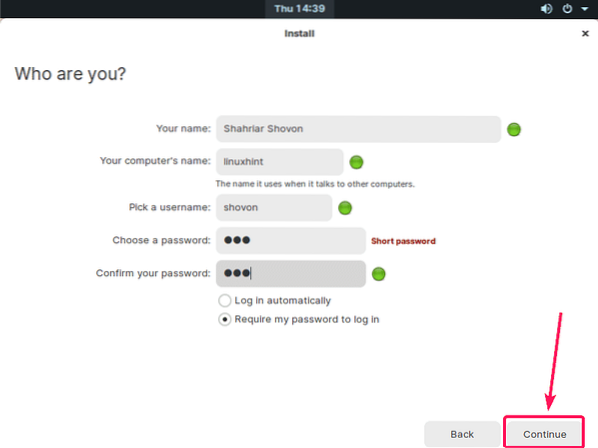
Inštalačný program Zorin OS by mal začať inštalovať Zorin OS do vášho počítača.
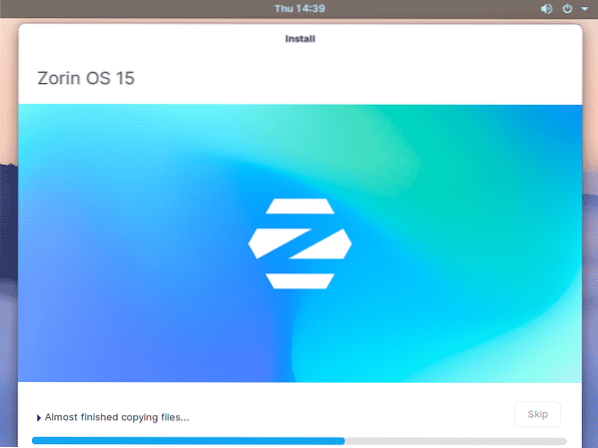
Po nainštalovaní Zorin OS kliknite na Reštartuj teraz.
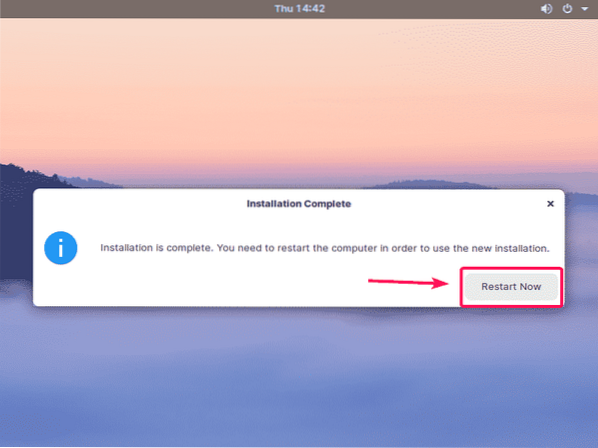
Zorin OS by sa mal zavádzať z vášho pevného disku. Teraz sa prihláste do svojho užívateľského účtu.
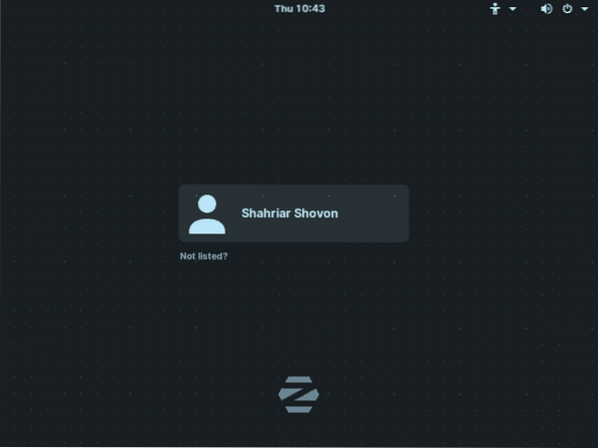
Mali by ste sa prihlásiť. Teraz si užite OS Zorin.
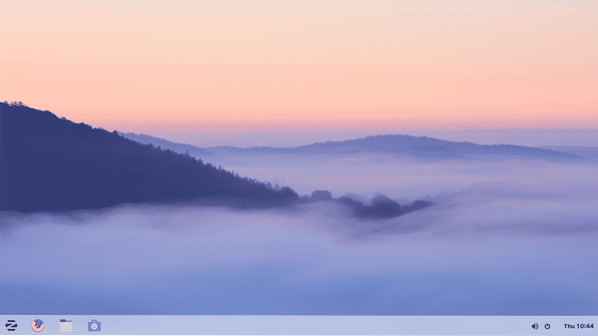
Takto si teda do svojho počítača nainštalujete OS Zorin. Ďakujeme, že ste si prečítali tento článok.
 Phenquestions
Phenquestions


